Udostępnianie i współpraca przy użyciu programu Excel dla systemu Windows
Zapisywanie skoroszytu w usłudze OneDrive
Zapisz skoroszyt w usłudze OneDrive, aby uzyskiwać do niego dostęp na różnych urządzeniach oraz udostępniać go i współpracować nad nim z innymi osobami.
-
Wybierz pozycję Plik > Zapisz jako.
-
W przypadku miejsca pracy lub instytucji edukacyjnej wybierz pozycję
OneDrive — <Nazwa firmy>. -
W przypadku plików osobistych wybierz pozycję
OneDrive — Osobiste.
-
-
Wprowadź nazwę pliku i wybierz pozycję Zapisz.
Może być konieczne ponowne zalogowanie się. Aby uzyskać więcej informacji, zobacz Współpraca nad skoroszytami programu Excel w tym samym czasie dzięki współtworzeniu.
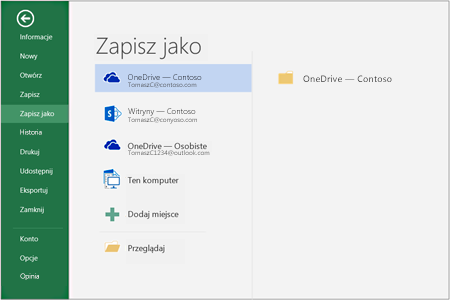
Udostępnianie skoroszytu
-
Wybierz pozycję

Lub wybierz pozycję Plik > Udostępnij.
Uwaga: Jeśli plik nie jest jeszcze zapisany w usłudze OneDrive, zostanie wyświetlony monit o przekazanie pliku do usługi OneDrive w celu udostępnienia go.
-
Wybierz z listy rozwijanej, komu chcesz udostępnić, lub wprowadź imię i nazwisko albo adres e-mail.
-
Dodaj wiadomość (opcjonalnie) i wybierz pozycję Wyślij.
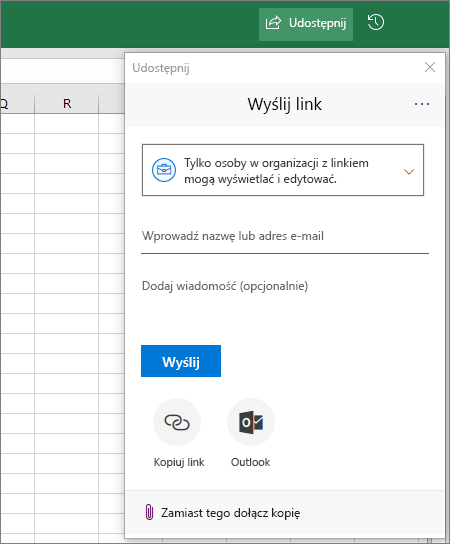
Wspólne edytowanie skoroszytu
Gdy udostępnisz plik, możesz nad nim pracować wspólnie z innymi osobami — w tym samym czasie.
-
W prawym górnym rogu zobaczysz, kto również edytuje plik.
-
Kolorowe komórki pokazują dokładnie, gdzie pracuje każda osoba w skoroszycie. Kliknij komórkę, aby sprawdzić, kto ją edytuje.
Porada: Aby wyświetlić i przywrócić poprzednią wersję, wybierz pozycję plik > informacje > historia wersji.
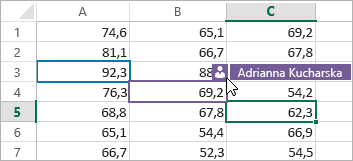
Następne: Praca wykonana w programie Excel dla systemu Windows










